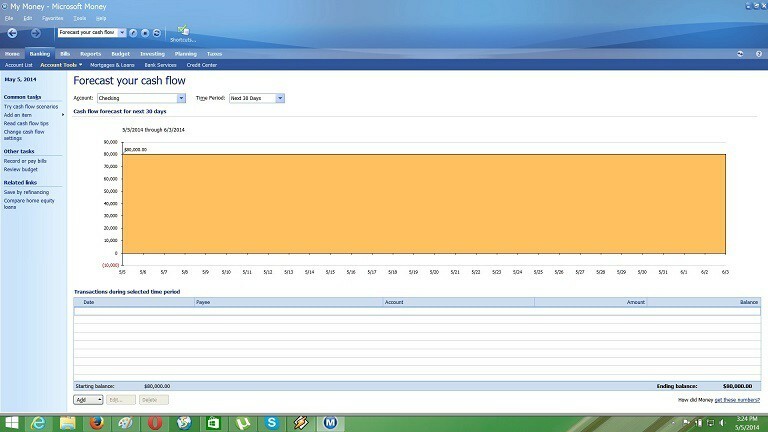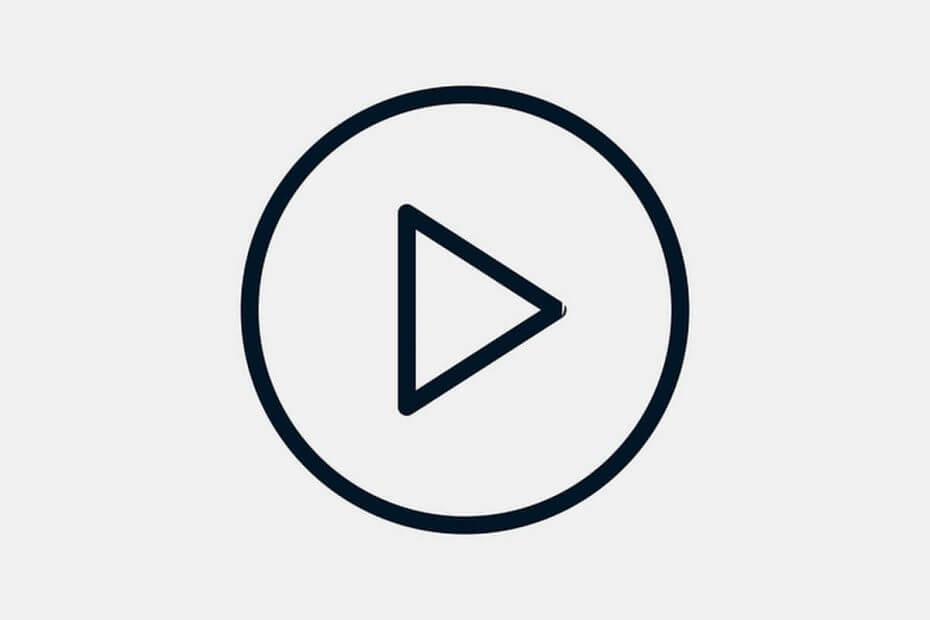- Plusieurs utilisateurs de Windows ont signalé que le message d'erreur 0x80070422 s'affiche lorsqu'ils essaient d'activer le pare-feu Windows.
- Certains logiciels malveillants peuvent vous empêcher d'ouvrir le pare-feu Windows, mais vous pouvez résoudre ce problème en effectuant une analyse approfondie du système.
- Vous pouvez facilement restaurer votre PC à un état antérieur et résoudre divers problèmes, notamment l'erreur 0x80070422.
- Assurez-vous également que votre service de pare-feu Windows fonctionne correctement en suivant les étapes ci-dessous.

Ce logiciel réparera les erreurs informatiques courantes, vous protégera contre la perte de fichiers, les logiciels malveillants, les pannes matérielles et optimisera votre PC pour des performances maximales. Résolvez les problèmes de PC et supprimez les virus maintenant en 3 étapes simples :
- Télécharger l'outil de réparation de PC Restoro qui vient avec des technologies brevetées (brevet disponible ici).
- Cliquez sur Lancer l'analyse pour trouver des problèmes Windows qui pourraient causer des problèmes de PC.
- Cliquez sur Tout réparer pour résoudre les problèmes affectant la sécurité et les performances de votre ordinateur
- Restoro a été téléchargé par 0 lecteurs ce mois-ci.
Eh bien, après avoir entendu beaucoup de problèmes récents de nos utilisateurs de Windows 8 ou Windows 8.1 concernant le code d'erreur 0x80070422, j'ai décidé d'expliquer un peu ci-dessous pourquoi vous obtenez cela message d'erreur et également quelles mesures vous devrez prendre pour corriger le code d'erreur 0x80070422 et pouvoir modifier les paramètres de votre pare-feu Windows 8 ou Windows 8.1 à volonté.
Le message d'erreur 0x80070422 dans Windows 8 apparaît dans la plupart des cas lorsque vous essayez d'activer le pare-feu Windows. Les raisons pour lesquelles vous recevez ce message peuvent commencer par une variété d'infections de logiciels malveillants ou de virus à votre Appareil Windows et se terminant par certaines mises à jour nécessaires de Windows 8 ou Windows 8.1 que vous n'avez pas effectuées avant à présent. Néanmoins, vous pouvez suivre les instructions ci-dessous dans l'ordre dans lequel elles sont décrites pour une solution rapide et facile à votre problème.
Tutoriel sur la façon de corriger l'erreur 0x80070422 dans Windows 10
Le pare-feu Windows est un excellent moyen de protéger votre PC contre les applications et les utilisateurs malveillants. Malheureusement, certaines erreurs peuvent parfois apparaître avec le pare-feu Windows, et en parlant d'erreurs, voici quelques-unes des erreurs courantes signalées par les utilisateurs :
- Code d'erreur 0x80070422 Windows 10 – Cette erreur peut apparaître sur votre PC Windows 10 et empêcher le pare-feu de fonctionner correctement. Cependant, vous devriez pouvoir le réparer en utilisant l'une de nos solutions.
- Le pare-feu Windows ne peut pas modifier certains de vos paramètres code d'erreur 0x80070424 – Parfois, cette erreur peut apparaître en essayant de modifier certains paramètres de votre pare-feu. Cela peut être causé par des logiciels malveillants, alors assurez-vous d'effectuer une analyse détaillée des logiciels malveillants.
- Le pare-feu Windows ne s'allume pas, démarrez – C'est un autre problème que vous pourriez rencontrer. Pour le résoudre, assurez-vous que les services requis fonctionnent correctement.
- Le pare-feu Windows se désactive – Plusieurs utilisateurs ont signalé que leur pare-feu Windows se désactive de lui-même. C'est un problème étrange qui peut survenir en raison d'une installation Windows corrompue.
- Le pare-feu Windows ne peut pas modifier les paramètres - Si vous ne pouvez pas modifier les paramètres du pare-feu Windows, le problème peut être une corruption de fichier ou tout autre problème. Cependant, vous pouvez résoudre ce problème en effectuant une restauration du système.
- Le pare-feu Windows ne fonctionne pas – Dans certains cas, le pare-feu Windows ne fonctionnera pas du tout. Cela peut être un gros risque pour la sécurité, et afin de résoudre ce problème, assurez-vous d'essayer certaines de nos solutions.
Solution 1 – Scannez votre PC pour les logiciels malveillants
Si vous obtenez constamment l'erreur 0x80070422 lorsque vous essayez d'accéder au pare-feu Windows, le problème peut être une infection par un logiciel malveillant. Certains logiciels malveillants peuvent vous empêcher d'ouvrir le pare-feu Windows, mais vous pouvez y remédier en effectuant une analyse détaillée du système.
- LIRE AUSSI: Correction: impossible d'activer le pare-feu Windows Defender dans Windows 10
Si vous n'avez pas d'outil antivirus, vous pouvez envisager d'utiliser Bitdefender. Cet outil offre une grande sécurité et devrait pouvoir vous protéger de toutes les menaces de logiciels malveillants.
Après avoir analysé votre PC avec l'un de ces outils, le problème devrait être résolu et vous pourrez accéder au pare-feu Windows sans aucun problème. Plusieurs utilisateurs ont suggéré d'utiliser Le scanner de logiciels malveillants de Microsoft, alors vous voudrez peut-être essayer cela aussi.
Solution 2 – Utilisez l'outil Fix it de Microsoft
Si vous obtenez l'erreur 0x80070422 en essayant d'exécuter le pare-feu Windows, vous pourrez peut-être résoudre le problème en utilisant un outil Fix it de Microsoft. Microsoft est conscient de ce problème et a publié un outil Fix it qui pourrait vous aider. Pour résoudre le problème, il suffit téléchargez l'outil Fix it et exécutez-le.
Suivez les instructions à l'écran et l'outil devrait résoudre automatiquement le problème de votre pare-feu.
Solution 3 – Modifier les paramètres de Windows Update
- Ouvrez le Application de paramètres.
- Cliquer sur Mise à jour et récupération.
- Faites un clic gauche sur le Choisissez comment les mises à jour sont installées option.
- Activer Mises à jour importantes option.
- Ensemble Mises à jour recommandées à Donnez-moi des mises à jour recommandées de la même manière que je reçois des mises à jour importantes.
- Cliquez sur Appliquer pour enregistrer les modifications.
Gardez à l'esprit que cette solution ne fonctionne que pour Windows 8 et 8.1.
- LIRE AUSSI: Correctif: le pare-feu Windows ne peut pas modifier certains de vos paramètres
Solution 4 – Assurez-vous que le service de pare-feu Windows est en cours d'exécution
Si vous obtenez l'erreur 0x80070422 en essayant d'utiliser le pare-feu Windows, le problème peut provenir de vos services. Le pare-feu Windows nécessite l'activation de certains services pour fonctionner correctement, et vous pouvez activer ces services en procédant comme suit :
- presse Touche Windows + R et entrez services.msc. Maintenant, appuyez sur Entrer ou cliquez d'accord.
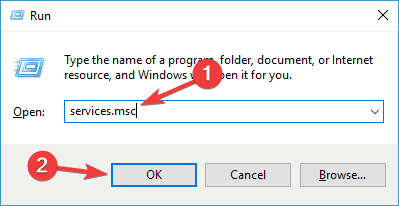
- Lorsque Prestations de service fenêtre s'ouvre, localisez et double-cliquez sur Pare-feu Windows Defender.

- Sois sûr que Type de démarrage est réglé sur Automatique et que le service est en cours d'exécution. Cliquez maintenant sur Appliquer et d'accord pour enregistrer les modifications.

Après avoir activé ce service, vous devriez pouvoir démarrer et configurer Windows Defender sans aucun problème.
Exécutez une analyse du système pour découvrir les erreurs potentielles

Télécharger Restoro
Outil de réparation de PC

Cliquez sur Lancer l'analyse pour trouver les problèmes Windows.

Cliquez sur Tout réparer pour résoudre les problèmes avec les technologies brevetées.
Exécutez une analyse du PC avec Restoro Repair Tool pour trouver les erreurs causant des problèmes de sécurité et des ralentissements. Une fois l'analyse terminée, le processus de réparation remplacera les fichiers endommagés par de nouveaux fichiers et composants Windows.
En plus du service de pare-feu Windows Defender, il est également recommandé de configurer les deux Windows Update et Service de transfert intelligent en arrière-plan. Pour résoudre le problème, vous devez procéder comme suit :
- Sois sûr que Windows Update le service est en cours d'exécution et définissez son Type de démarrage à Automatique.
- Commencez maintenant Service de transfert intelligent en arrière-plan et régler son Type de démarrage à Manuel.
Après cela, vérifiez si le problème est résolu.
Solution 5 – Utiliser la fonction de réparation de démarrage
Parfois, ce problème peut être lié à une installation corrompue de Windows 10, et pour résoudre ce problème, vous devez exécuter Startup Repair. C'est assez simple et vous pouvez le faire en suivant ces étapes :
- Ouvrez le Le menu Démarrer, clique le Pouvoir bouton, appuyez et maintenez le Changement touche et sélectionnez Redémarrer du menu.

- Sélectionner Dépannage > Options avancées > Réparation de démarrage.
- Le processus de réparation va maintenant commencer.
Ce processus peut prendre un certain temps, alors ne l'interrompez pas. Une fois le processus de réparation terminé, vérifiez si le problème persiste.
Solution 6 – Effectuer une restauration du système
Si vous obtenez l'erreur 0x80070422 lorsque vous essayez d'utiliser le pare-feu Windows, vous pourrez peut-être résoudre le problème en utilisant Restauration du système. Si vous n'êtes pas familier, la restauration du système est une fonctionnalité utile qui peut facilement restaurer votre PC à un état antérieur et résoudre divers problèmes. Pour résoudre ce problème à l'aide de la restauration du système, procédez comme suit :
- presse Touche Windows + S et entrez restauration du système. Maintenant, sélectionnez Créer un point de restauration du menu.

- La fenêtre Propriétés système va maintenant s'ouvrir. Clique le Restauration du système bouton pour continuer.

- Lorsque Restauration du système la fenêtre s'ouvre, cliquez sur Suivant.
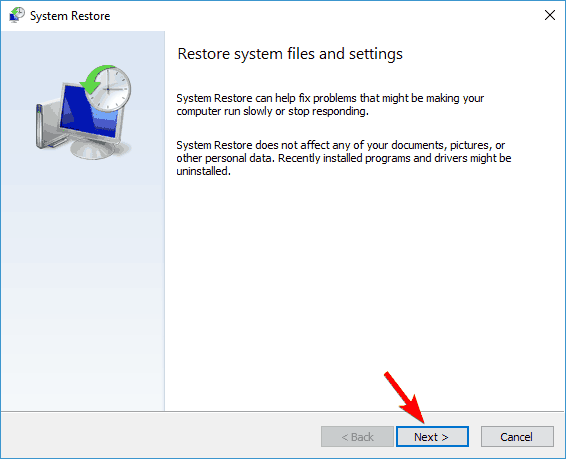
- Si disponible, cochez Afficher plus de points de restauration option. Sélectionnez maintenant le point de restauration souhaité et cliquez sur Suivant.

- Suivez les instructions à l'écran pour terminer le processus de restauration.
Une fois votre système restauré, vérifiez si le problème persiste.
- LIRE AUSSI: Correctif: le pare-feu Comodo ne fonctionne pas sous Windows 10
Solution 7 – Désactivez votre proxy
De nombreux utilisateurs utilisent un proxy afin de protéger leur vie privée en ligne. Cependant, les proxys peuvent parfois interférer avec votre configuration réseau, vous pouvez donc rencontrer l'erreur 0x80070422. Pour résoudre le problème, vous devez désactiver votre proxy en suivant ces étapes :
- Ouvrez le Application de paramètres en appuyant Touche Windows + I.
- Lorsque Application de paramètres s'ouvre, allez à Réseau et Internet section.

- Sélectionner Procuration dans le menu de gauche et désactivez toutes les options dans le volet de droite.

Après cela, le problème avec le pare-feu Windows devrait être complètement résolu.
Solution 8 – Créer un nouveau profil utilisateur
Si vous obtenez l'erreur 0x80070422 en essayant d'exécuter le pare-feu Windows, le problème peut être un profil utilisateur corrompu. Votre profil peut être corrompu pour diverses raisons, mais vous pouvez créer un nouveau profil en procédant comme suit :
- Ouvrez le Application de paramètres et allez à Comptes section.

- Maintenant, sélectionnez Famille et autres personnes dans le menu de gauche. Dans le volet de droite, choisissez Ajouter quelqu'un d'autre à ce PC.
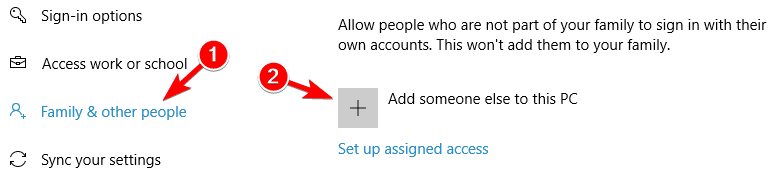
- Sélectionner Je n'ai pas les informations de connexion de cette personne.

- Choisir Ajouter un utilisateur sans Compte microsoft option.
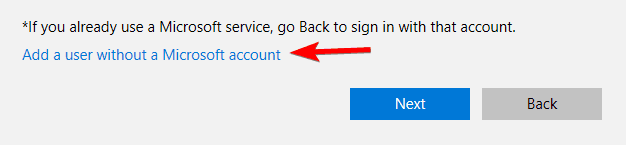
- Saisissez le nom d'utilisateur souhaité et cliquez sur Suivant.
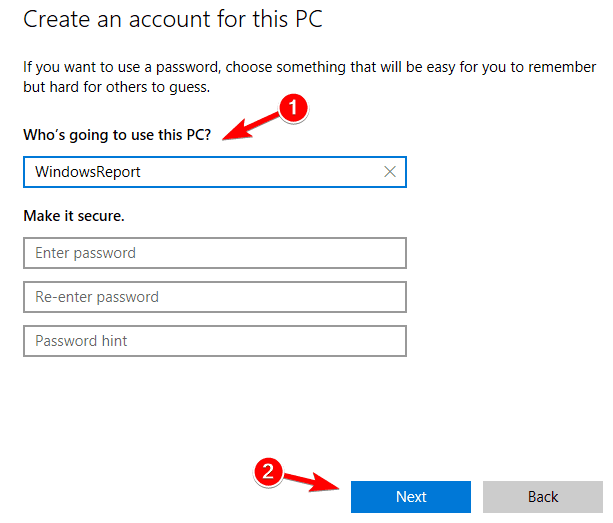
Après avoir créé un nouveau compte utilisateur, basculez vers celui-ci et vérifiez si le problème persiste. Sinon, vous voudrez peut-être déplacer vos fichiers personnels vers le nouveau compte et commencer à l'utiliser comme compte principal.
Et vous avez terminé. Si vous avez atteint la fin de cet article, cela signifie que vous avez corrigé avec succès l'erreur 0x80070422 dans Windows 8 ou Windows 8.1. Mais si le méthodes ci-dessus n'ont pas résolu votre problème s'il vous plaît écrivez-nous dans la section commentaires de la page située un peu ci-dessous et nous vous aiderons davantage dès que nous pouvons.
LIRE AUSSI :
- Erreur de pare-feu 0x8007042c sous Windows 10
- Comment ouvrir les ports de pare-feu dans Windows 10
- Correctif: Erreur de mise à jour 0x80072efd dans Windows 10
- Correction: erreur fatale C0000034 lors de l'application de l'opération de mise à jour
- CORRECTIF: l'adaptateur Wi-Fi ne se connecte pas au routeur
 Vous avez toujours des problèmes ?Corrigez-les avec cet outil :
Vous avez toujours des problèmes ?Corrigez-les avec cet outil :
- Téléchargez cet outil de réparation de PC noté Excellent sur TrustPilot.com (le téléchargement commence sur cette page).
- Cliquez sur Lancer l'analyse pour trouver des problèmes Windows qui pourraient causer des problèmes de PC.
- Cliquez sur Tout réparer pour résoudre les problèmes avec les technologies brevetées (Réduction exclusive pour nos lecteurs).
Restoro a été téléchargé par 0 lecteurs ce mois-ci.